В этой статье будет:
Автор этой статьи настоятельно рекомендует перед прочтением этой статьи ознакомиться с материалами статей:
1. Руководство по обслуживанию Dell Inspiron N5110. Перед началом работы .
2. Руководство по обслуживанию Dell Inspiron N5110. Часть 1 .
3. Руководство по обслуживанию Dell Inspiron N5110. Часть 2 .
4. Руководство по обслуживанию Dell Inspiron N5110. Часть 3 .
5. Руководство по обслуживанию Dell Inspiron N5110. Часть 4 .
6. Руководство по обслуживанию Dell Inspiron N5110. Часть 5 .
Извлечение динамиков
1. Следуйте инструкциям, описанным в статье Руководство по обслуживанию Dell Inspiron N5110. Перед началом работы .
2. Следуйте инструкциям, описанным в Шаг 5 - Шаг 14 в разделе Извлечение системной платы.
3. Обратите внимание, как кабели динамиков уложены в направляющих желобках, затем приподнимите динамики и вместе с кабелем извлеките их из корпуса компьютера.
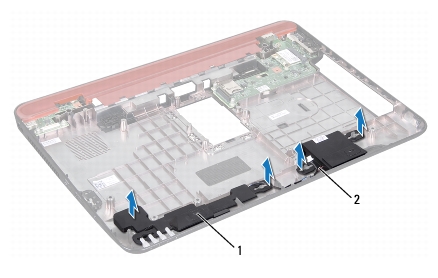
Примечание. На изображении выше цифрами обозначено: 1 - динамики (2), 2- кабель динамика.
Установка динамиков
1. Следуйте инструкциям, описанным в статье Руководство по обслуживанию Dell Inspiron N5110. Перед началом работы .
2. Расположите динамики на корпусе компьютера и проложите кабели динамиков по направляющим.
3. Следуйте инструкциям, описанным в Шаг 2 - Шаг 17 в разделе Установка системной платы.
 Внимание. Перед включением компьютера вверните обратно все винты и убедитесь, что ни один винт не остался случайно внутри корпуса. В противном случае можно повредить компьютер.
Внимание. Перед включением компьютера вверните обратно все винты и убедитесь, что ни один винт не остался случайно внутри корпуса. В противном случае можно повредить компьютер.
Извлечение жесткого диска
 Внимание. Жесткие диски крайне хрупкие. Соблюдайте осторожность при обращении с жестким диском.
Внимание. Жесткие диски крайне хрупкие. Соблюдайте осторожность при обращении с жестким диском.
 Примечание. Корпорация Dell не гарантирует совместимости жестких дисков других компаний и не обеспечивает их поддержку.
Примечание. Корпорация Dell не гарантирует совместимости жестких дисков других компаний и не обеспечивает их поддержку.
 Примечание. При установке жесткого диска другой фирмы (не Dell) необходимо установить операционную систему, драйверы и утилиты на новый жесткий диск.
Примечание. При установке жесткого диска другой фирмы (не Dell) необходимо установить операционную систему, драйверы и утилиты на новый жесткий диск.
1. Следуйте инструкциям, описанным в статье Руководство по обслуживанию Dell Inspiron N5110. Перед началом работы .
2. Следуйте инструкциям, описанным в Шаг 2 - Шаг 13 в разделе Извлечение системной платы.
3. Выверните два винта, с помощью которых блок жесткого диска крепится к системной плате.
4. Выдвиньте блок жесткого диска, чтобы отсоединить его от разъема на системной плате.
5. Снимите блок жесткого диска с системной платы.
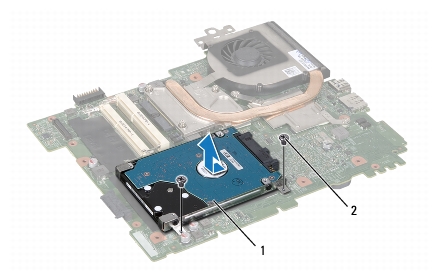
Примечание. На изображении выше цифрами обозначено: 1 - жесткий диск в сборе, 2 - винты (2).
6. Открутите четыре винта, с помощью которых жесткий диск крепится к кронштейну жесткого диска.
7. Снимите жесткий диск с кронштейна для жесткого диска.

Примечание. На изображении выше цифрами обозначено: 1 - винты (4), 2 - кронштейн для жесткого диска.
Установка жесткого диска
1. Следуйте инструкциям, описанным в статье Руководство по обслуживанию Dell Inspiron N5110. Перед началом работы .
2. Извлеките новый жесткий диск из упаковки.
 Примечание. Сохраняйте оригинальную упаковку для хранения или транспортировки жесткого диска.
Примечание. Сохраняйте оригинальную упаковку для хранения или транспортировки жесткого диска.
3. Установите жесткий диск в кронштейн для жесткого диска.
4. Вверните на место четыре винта, которыми кронштейн для жесткого диска крепится к жесткому диску.
5. Установите блок жесткого на системную плату.
6. Задвиньте блок жесткого диска, чтобы подсоединить его к разъему на системной плате.
7. Вверните два винта, с помощью которых блок жесткого диска крепится к системной плате.
8. Следуйте инструкциям, описанным в Шаг 6 - Шаг 16 в разделе Установка системной платы.
 Внимание. Перед включением компьютера вверните обратно все винты и убедитесь, что ни один винт не остался случайно внутри корпуса. В противном случае можно повредить компьютер.
Внимание. Перед включением компьютера вверните обратно все винты и убедитесь, что ни один винт не остался случайно внутри корпуса. В противном случае можно повредить компьютер.
Извлечение блока радиатора
1. Следуйте инструкциям, описанным в статье Руководство по обслуживанию Dell Inspiron N5110. Перед началом работы .
2. Извлеките аккумулятор (см. Извлечение аккумулятора).
3. Следуйте инструкциям, описанным в Шаг 2 - Шаг 13 в разделе Извлечение системной платы.
4. Аккуратно удалите ленту, которой кабель вентилятора крепится к системной плате.
5. Отсоедините кабель вентилятора от разъема на системной плате.
6. В последовательном порядке (указанном на блоке радиатора) ослабьте пять невыпадающих винтов, которыми блок радиатора крепится к системной плате.
7. Снимите блок радиатора с системной платы.
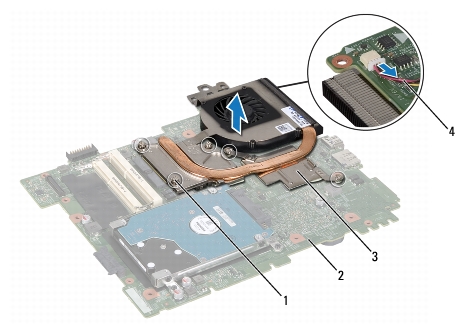
Примечание. На изображении выше цифрами обозначено: 1 - невыпадающие винты (5), 2 - cистемная плата, 3 - блок радиатора, 4 - кабель вентилятора.
Установка блока радиатора
1. Следуйте инструкциям, описанным в статье Руководство по обслуживанию Dell Inspiron N5110. Перед началом работы .
2. Совместите резьбовые отверстия на блоке радиатора с резьбовыми отверстиями в системной плате.
3. Затяните пять невыпадающих винтов, которыми блок радиатора крепится к системной плате.
4. Подсоедините кабель вентилятора к разъему на системной плате.
5. Наклейте ленту, которой кабель вентилятора крепится к системной плате.
6. Следуйте инструкциям, описанным в Шаг 4 - Шаг 13 в разделе Установка системной платы.
7. Установите аккумулятор обратно (см. Замена аккумулятора).
 Внимание. Перед включением компьютера вверните обратно все винты и убедитесь, что ни один винт не остался случайно внутри корпуса. В противном случае можно повредить компьютер.
Внимание. Перед включением компьютера вверните обратно все винты и убедитесь, что ни один винт не остался случайно внутри корпуса. В противном случае можно повредить компьютер.
На этом всё! Благодарю за внимание и до новых встреч на страницах сайта itDell.ru
 |
Как поменять клавиатуру на ноутбуке Dell Inspiron n5110 |
|
![[Решено] Не работает Dell Inspiron n5110 изоражение к новости](img/articles/120/n5110-not-turn-on.jpg) |
[Решено] Не работает Dell Inspiron n5110 Помогите! У меня ноутбук Dell Inspiron n5110 не работает и более того похоже, что окончательно “сдох”. Однажды на ночь я не выключил ноутбук, а закрыл его крышку. На утро его включить не удалось. |
|
 |
Осторожно! Эта статья рассказывает о случае продажи б/у ноутбука Dell Inspiron n5110 под видом нового в магазине |
|
![Зависания Windows 8 на Dell Inspiron n5110. [Решено] изоражение к новости](img/articles/87/load.jpg) |
Зависания Windows 8 на Dell Inspiron n5110. [Решено] |
|
![Как увеличить ёмкость батареи Dell Inspiron n5110.[Решено] изоражение к новости](img/articles/117/battery-dell.jpg) |
Как увеличить ёмкость батареи Dell Inspiron n5110.[Решено] В этой статье описан один из способов возвращения батареи ноутбука Dell Inspiron n5110 к жизни и увеличения её ёмкости на 45 минут. |
|
Уважайте труд авторов материалов! Копирование материалов запрещено. Связаться с нами можно по электронной почте [email protected]
© 2012 - 2016 Всё о технике Dell - itdell.ru